- Autors Abigail Brown [email protected].
- Public 2023-12-17 06:55.
- Pēdējoreiz modificēts 2025-01-24 12:17.
Kas jāzina
- Daži ESD faili ir Windows elektroniskās programmatūras lejupielādes faili.
- Sistēmā Windows tās izmanto automātiski, tāpēc nav nepieciešams tos atvērt manuāli.
- Tomēr varat to pārvērst par WIM, izmantojot Wim Converter.
Šajā rakstā ir aprakstīti trīs formāti, kuros tiek izmantoti ESD faili, tostarp tas, kā atvērt katru veidu un kādas ir iespējas failu konvertēt citā faila formātā.
Kas ir ESD fails?
Fails ar ESD faila paplašinājumu ir fails, kas lejupielādēts, izmantojot Microsoft elektroniskās programmatūras lejupielādes lietojumprogrammu, tāpēc pats fails tiek saukts par Windows elektroniskās programmatūras lejupielādes failu. Tajā tiek saglabāts šifrēts Windows attēlveidošanas formāta (. WIM) fails.
Šis fails var tikt parādīts, jauninot Windows operētājsistēmu. Tas bieži notiek, lejupielādējot failu no Microsoft vietnes, lai instalētu kaut ko līdzīgu operētājsistēmai Windows 11.
Tā vietā citi ESD faili var būt pilnīgi nesaistīti un apzīmēt ExpertScan aptaujas dokumenta failu - šāda veida programma tiek izmantota ar Expert Scan programmatūru, lai saglabātu aptaujas, veidlapas un/vai atskaites. Vēl citi varētu būt reģistru faili, kas izveidoti, izmantojot EasyStreet Draw.
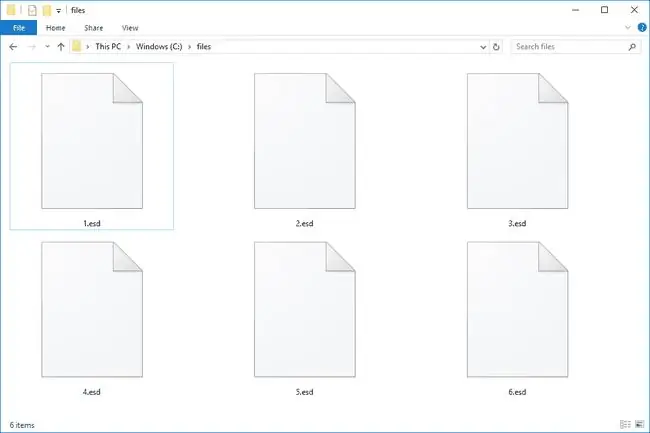
Kā atvērt ESD failu
ESD faili no Microsoft nav jāatver manuāli (ja vien jūs tos nekonvertējat, kā aprakstīts tālāk). Tā vietā Windows tos izmanto iekšēji atjaunināšanas procesa laikā.
Tie bieži tiek glabāti kopā ar WIM (Windows attēlveidošanas formāta) failiem lietotāja mapē \AppData\Local\Microsoft\, apakšmapē / WebSetup\Download\.
ExpertScan Survey dokumentu failus var atvērt, izmantojot AutoData programmu Expert Scan.
Avāriju diagrammu veidošanas rīks EasyStreet Draw tiek izmantots, lai atvērtu šāda veida ESD failus.
Cita programmatūra var izmantot arī ESD failus, taču ne programmatūras jauninājumiem, ne dokumentu vai diagrammu failiem. Ja neviena no iepriekš minētajām idejām nedarbojas, lai to atvērtu, visticamāk, tas nav nevienā formātā. Šobrīd, iespējams, ir gudri mēģināt izmantot teksta redaktoru - tas varētu būt tikai parasts teksta dokuments, taču, ja nē, tas joprojām var sniegt lasāmu informāciju, kas var palīdzēt noteikt tā formātu.
Kā konvertēt ESD failu
Wim Converter ir bezmaksas rīks, kas pārvērš Microsoft ESD failus par WIM vai SWM (dalītu WIM failu). Bezmaksas NTLite programma to var saglabāt arī WIM.
ESD atšifrētāju var izmantot, lai ESD pārveidotu par ISO. Tā kā šī programma tiek lejupielādēta, izmantojot ZIP arhīvu, lai to atvērtu, iespējams, būs nepieciešams bezmaksas failu ekstraktors, piemēram, 7-Zip.
ESD Decrypter ir komandrindas programma, tāpēc to noteikti nav tik vienkārši lietot kā programmu, kurai ir lietotāja interfeiss. Lejupielādei ir pieejams ļoti noderīgs fails ReadMe.txt, kas palīdzēs jums saprast, kā konvertēt failu.
Ja galu galā meklējat veidu, kā sāknēt ESD failu, izpildiet iepriekš sniegtos norādījumus, lai failu konvertētu uz ISO, un pēc tam izlasiet Kā ierakstīt ISO failu USB diskdzinī vai Kā ierakstīt ISO failu uz DVD. Jums būs arī jāmaina sāknēšanas secība BIOS, lai dators tiktu sāknēts no diska vai zibatmiņas diska.
ExpertScan aptaujas dokumentu failus var eksportēt uz PDF, izmantojot iepriekš minēto Expert Scan programmatūru.
Vai joprojām nevarat to atvērt?
Ja neviena no iepriekš minētajām programmām nepalīdz atvērt failu, pastāv liela iespēja, ka jums nav īsti darīšanas ar ESD failu, kas var notikt, ja esat nepareizi nolasījis faila paplašinājumu.
Piemēram, šķiet, ka EDS faili ir kaut kādā veidā saistīti, taču, tā kā failu paplašinājumi patiesībā ir atšķirīgi, tas labi norāda, ka arī formāti ir atšķirīgi, kas nozīmē, ka tiem ir nepieciešamas dažādas programmas, lai tie darbotos.
Ja konstatējat, ka faila sufikss nelasa ". ESD", izpētiet faila paplašinājumu, tam ir jāiegūst vairāk par programmām, kas ir atbildīgas par tā atvēršanu vai konvertēšanu.
FAQ
Vai ESD faili ir sāknējami?
ESD faili ir sāknējami pēc to konvertēšanas uz ISO ar tādu rīku kā ESD atšifrētājs vai NTLite. Pēc konvertēšanas veiciet dubultklikšķi uz ISO faila, lai ierakstītu to kompaktdiskā sistēmā Windows. Vai arī lejupielādējiet bezmaksas rīku, piemēram, Rufus, lai ierakstītu ISO failu USB diskdzinī.
Kā ESD pārveidot par ISO, izmantojot NTLite?
Vispirms atveriet NTLite cilni Image un atlasiet Add, lai pievienotu ESD failu, vai arī varat vilkt un nomest failu NTLite. Pēc tam atlasiet Operating systems saknes mapi > Convert > atlasiet WIM (standarta, rediģējams) > OK Pēc tam izvēlieties izvilkto WIM mapi > atlasiet Izveidot ISO un nosauciet mapi.






